Определили ваш договор
Он заключён с ООО «Интернет Решения». Если есть другой договор, сможете переключиться на него в боковом меню
Чтобы посмотреть внесённые изменения, откройте Оплата за клик → Дополнительно → История изменений.
Изменить ставку можно только у кампаний со стратегией «Средняя стоимость клика».
Перейдите на страницу Продвижение → Оплата за клик и откройте кампанию.
У нужного товара измените значение в столбце Ваша ставка.
Чтобы назначить для товаров общую ставку, выберите их и нажмите Назначить ставку.
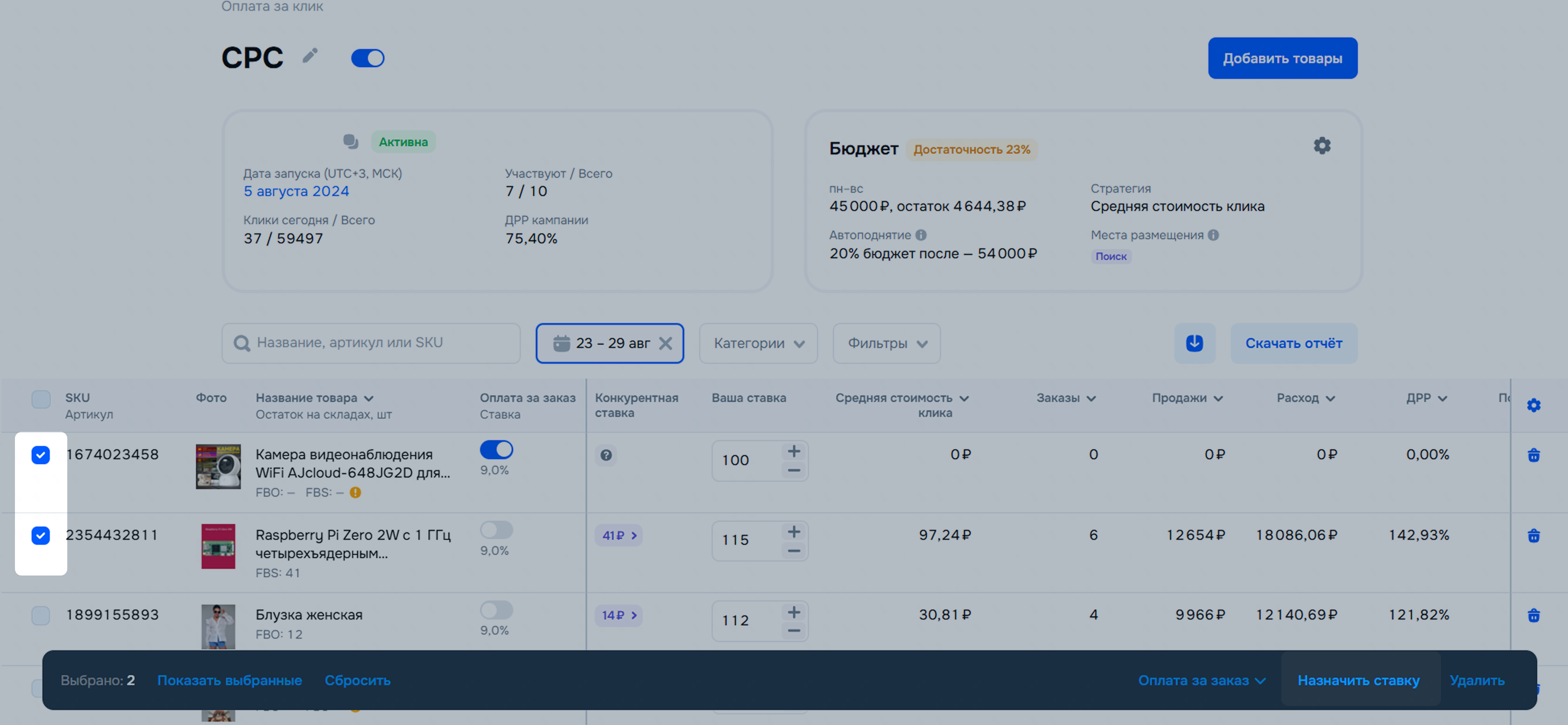
Товары с новыми значениями начнут участвовать в аукционе в течение трёх часов с момента изменения.
Перейдите на страницу Продвижение → Оплата за клик и откройте кампанию.
В блоке Бюджет нажмите ![]() .
.

Выберите нужную стратегию управления ставками и нажмите Применить.
В разделе Продвижение → Оплата за клик на вкладке Архив можно посмотреть:
Чтобы вернуть кампанию из архива, нажмите ⋮ → Вернуть из архива.
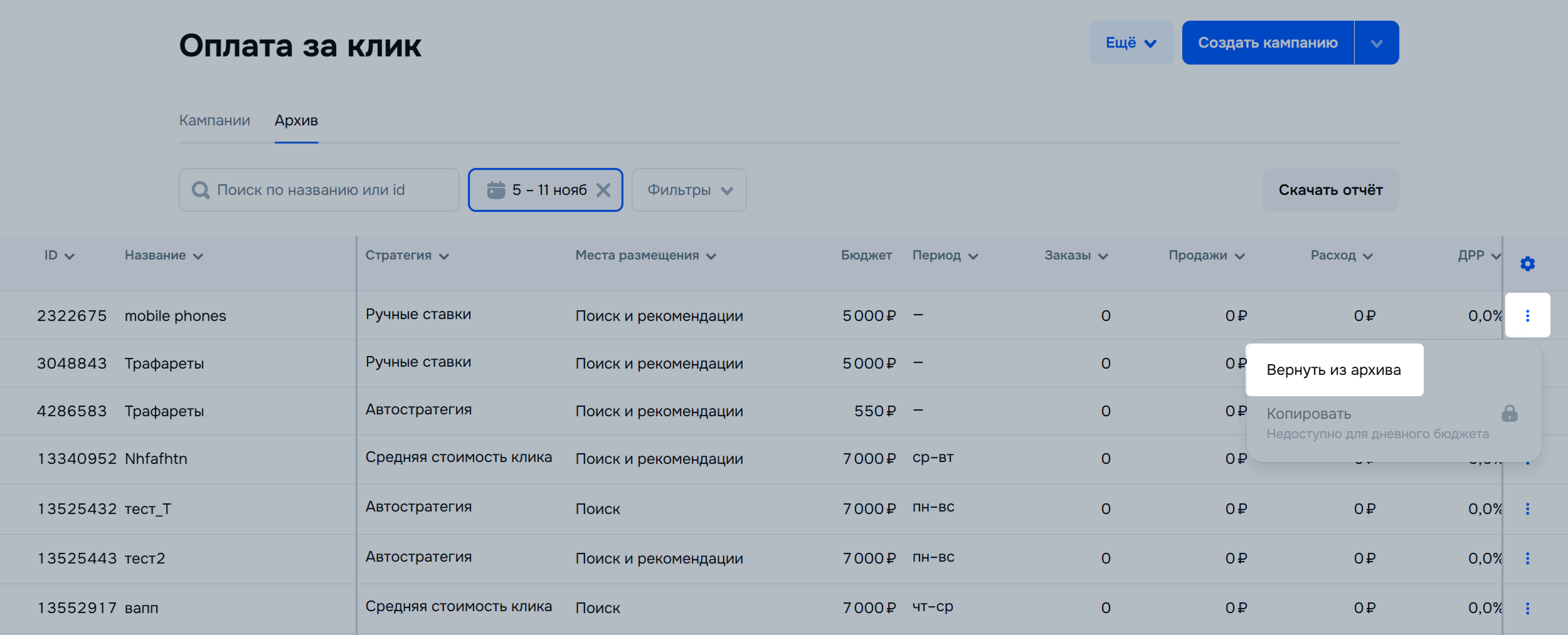
Скрыть навигацию
Показать навигацию
Выберите договор

Это база знаний для продавцов из стран СНГ и дальнего зарубежья.
Если ваша компания зарегистрирована в России, перейдите в базу знаний для продавцов из России.
Когда вы зарегистрировались на Ozon?
Условия работы и инструкции зависят от даты заключения договора — её можно посмотреть в разделе Договоры
Определили ваш договор
Он заключён с ООО «Интернет Решения». Если есть другой договор, сможете переключиться на него в боковом меню
